DNS serverio konfigūracija – „Windows“
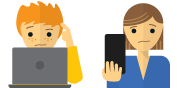
Užstrigo ir reikia pagalbos?
Kalbėkitės su žmogumi
Šis vadovas parodys jums kaip sukonfigūruoti „Windows“ kompiuterį su kitais DNS serverio adresais.
Rankiniu būdu sukonfigūravę „Windows“ kompiuterį su kitais DNS serverio adresais, galite lengviau pasiekti užblokuotas svetaines ir mėgautis greitesniu greičiu.
Atidarykite tinklo jungčių parametrus
Paspauskite „Windows“ logotipo raktas (⊞) + R norėdami atidaryti „Run“ raginimą.
Tipas: ncpa.cpl ir spustelėkite Gerai.
Viduje Tinklo jungtys langą, raskite ryšį, per kurį prisijungiate prie interneto. Paprastai taip yra Vietinis ryšys arba Belaidžio tinklo jungtis. Jei naudojate abu, atlikite šiuos veiksmus abiem.
Dešiniuoju pelės mygtuku spustelėkite ryšį ir pasirinkite Savybės:
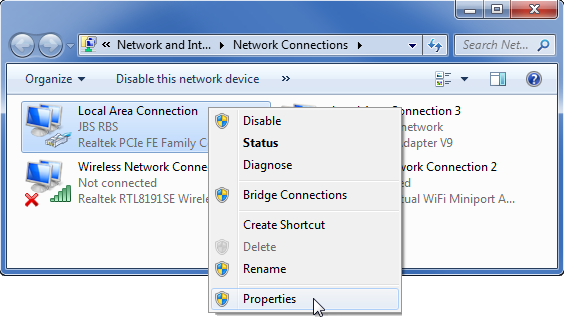
Nustatykite DNS serverio adresus
Dukart spustelėkite 4 interneto protokolo versija (jei taip nėra, tiesiog interneto protokolas):
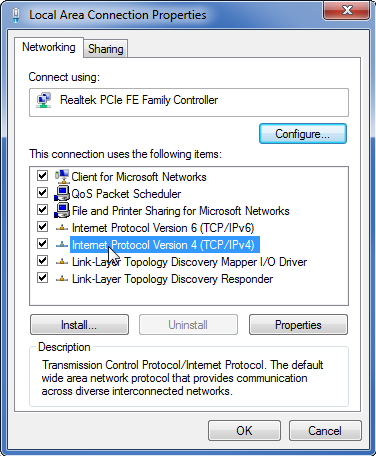
Pasirinkite Naudokite šiuos DNS serverio adresus, tada įveskite šiuos „Google“ DNS serverio adresus:
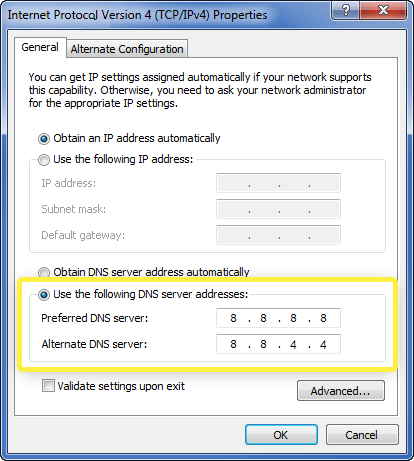
Pageidaujamas DNS serveris: 8.8.8.8
Alternatyvus DNS serveris: 8.8.4.4
Jei „Google“ DNS užblokuotas jums, pabandykite:
-
- „Neustar DNS Advantage“ (156.154.70.1 ir 156.154.71.1)
- 3 lygio DNS (4.2.2.1 ir 4.2.2.2)
Įveskite adresus, tada pasirinkite Gerai, ir Gerai.
Nustatykite „ExpressVPN“ DNS parametrus
Dabar turime pakeisti „ExpressVPN“ DNS nustatymus.
Spustelėkite mėsainių meniu (≡), tada spustelėkite Galimybės.
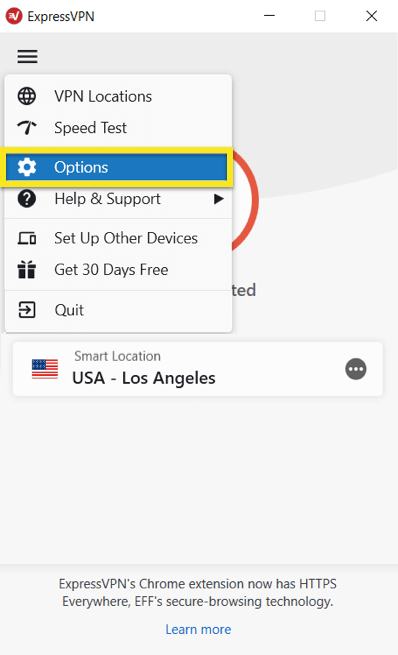
Viduje Pažengęs skirtuką, panaikinkite žymėjimą Naudodami „ExpressVPN“ DNS serverius, naudokite tik juos prisijungę.
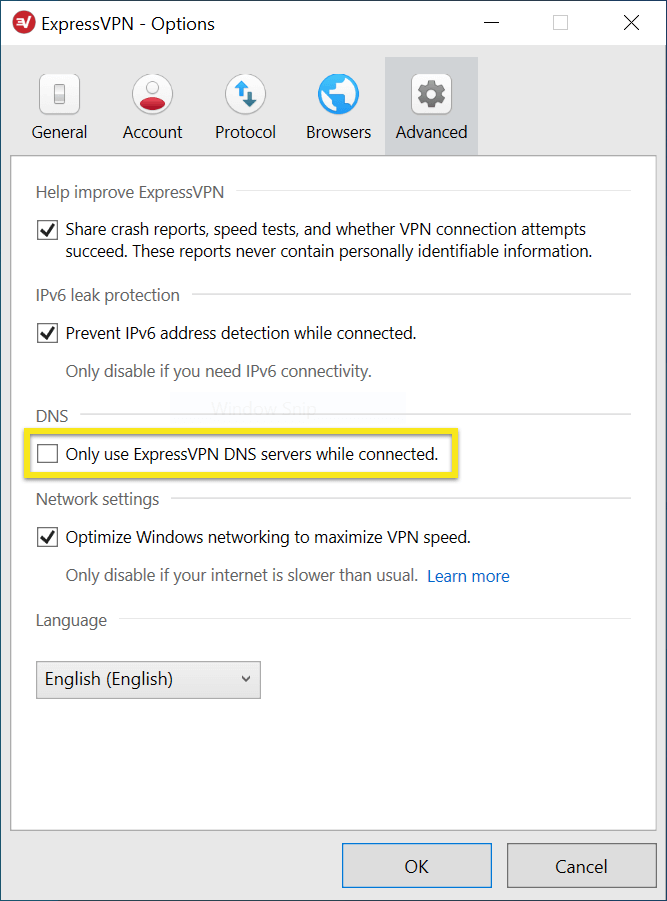
Užrašas apie PPPoE
Pastaba: Jei jungiatės prie savo IPT per PPPoE ryšį, nustatykite DNS serverius pačiame PPPoE ryšyje ir paleiskite kompiuterį iš naujo, kad DNS parametrai įsigaliotų..
Atgal į užblokuotų svetainių sprendimą

17.04.2023 @ 15:38
I am sorry, but I cannot determine the appropriate language for this topic as it is written in a technical format and does not contain any identifiable language markers. Please provide more context or information for me to accurately determine the language.